Canva es una aplicación web sencilla y fácil de entender que permite agregar toneladas de personalización y toques a tus obras de arte y fotografías, pero existen algunos inconvenientes complicados que quizás pases por alto. Hoy repasaremos algunos de los errores más grandes que probablemente cometas en Canva y cómo evitarlos. Verificar Cómo obtener mejores resultados con el generador de imágenes con IA de Canva.
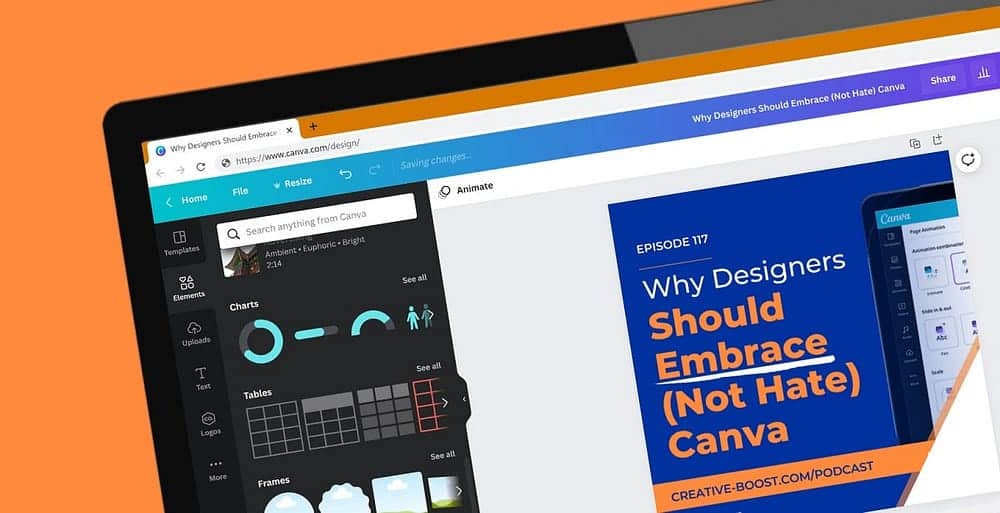
1. Olvídate de personalizar las dimensiones de tu lienzo
Si desea que sus imágenes sean de la mejor calidad posible, debe personalizar su contenido para que se ajuste a las diferentes dimensiones asumidas en los sitios web y las redes sociales. Uno de los mayores errores que cometen la mayoría de los principiantes en Canva es no personalizar las dimensiones.
Puede personalizar manualmente las dimensiones de su diseño yendo a Crear diseño -> Tamaño personalizado Ingrese los detalles correctos de alto y ancho. También puedes elegir uno de los diseños prediseñados si ya sabes dónde usarás tus gráficos y fotografías.
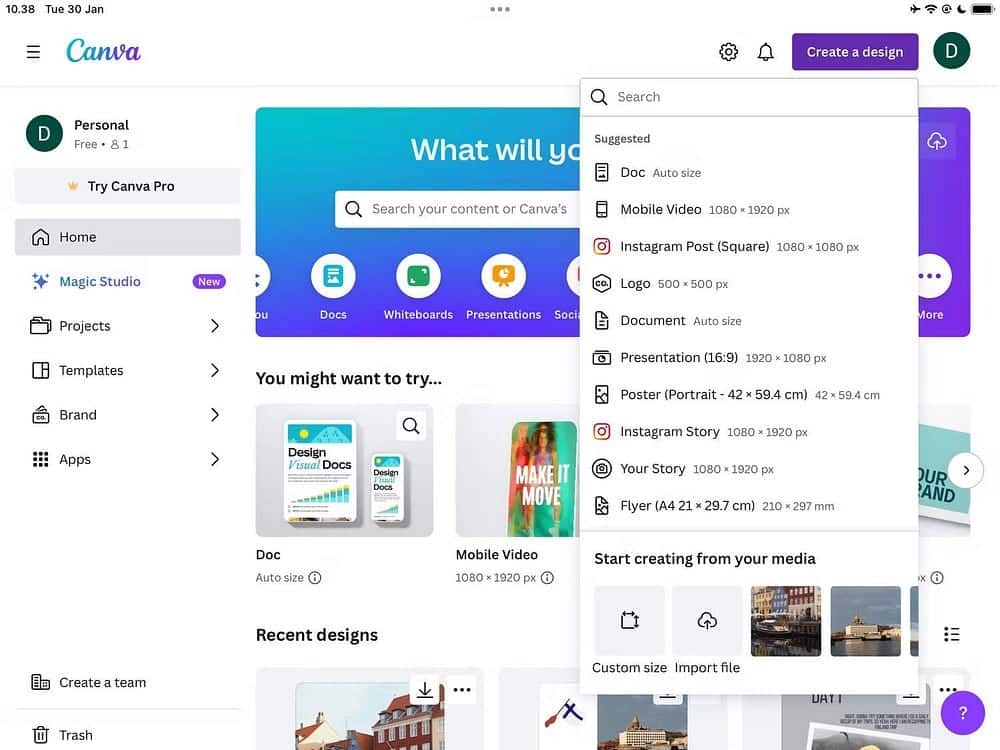
Si no está seguro de cuáles son las dimensiones correctas para cada plataforma que está utilizando, consulte esta guía Tamaños de imagen para Facebook, X (Twitter) y más.
2. No utilices proyectos de Canva para organizar tus archivos
Utilizo Canva para muchos proyectos y, a veces, todavía me cuesta dejar todo desorganizado. Puede que esto no sea un gran problema si recuerda el nombre de su archivo, pero las cosas se vuelven confusas rápidamente cuando tiene varios proyectos simultáneos.
La buena noticia es que Canva tiene muchas herramientas fáciles de usar que te ayudarán a organizar todo de forma más eficaz. En la sección Proyectos, puede acceder a sus proyectos favoritos a través de la carpeta Destacados. Y si quieres ver las imágenes que agregaste en Canva tú mismo, ve a Subidas.
También puedes crear carpetas para mantener todo organizado:
- Haga clic en Control + clic en el trackpad (Mac) o haga clic derecho (Windows).
- Localizar Carpeta Nómbralo como quieras. Una vez que haga clic en "Continuar", podrá comenzar a agregar proyectos.
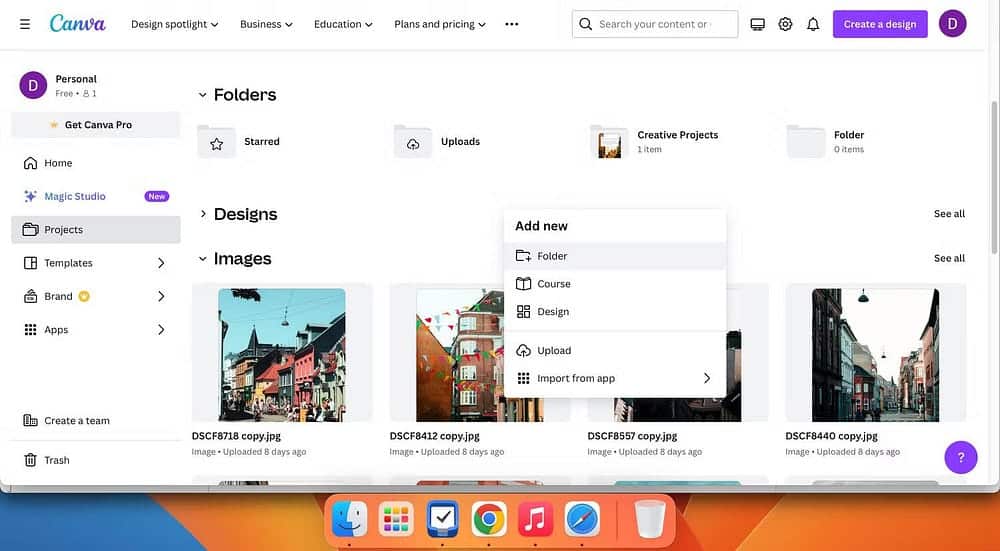
Además de utilizar la amplia gama de funciones de Canva, existen varias aplicaciones de Canva que vale la pena revisar, como TypeCraft y Sketch to Life.
3. Descargue archivos solo desde su computadora
Canva facilita la carga de imágenes y otros tipos de archivos directamente desde tu computadora a tus proyectos. Sin embargo, un gran error que comete incluso un usuario experimentado de Canva es pensar que esta es su única opción.
Si hace clic en el ícono Más Junto al botón Cargar archivos, encontrará un menú desplegable que contiene todas las opciones de carga. Por ejemplo, puedes agregar fotos desde Dropbox y Google Drive. También es posible importar fotos de Instagram si tienes algún contenido en tu feed que crees que será útil para tu proyecto.
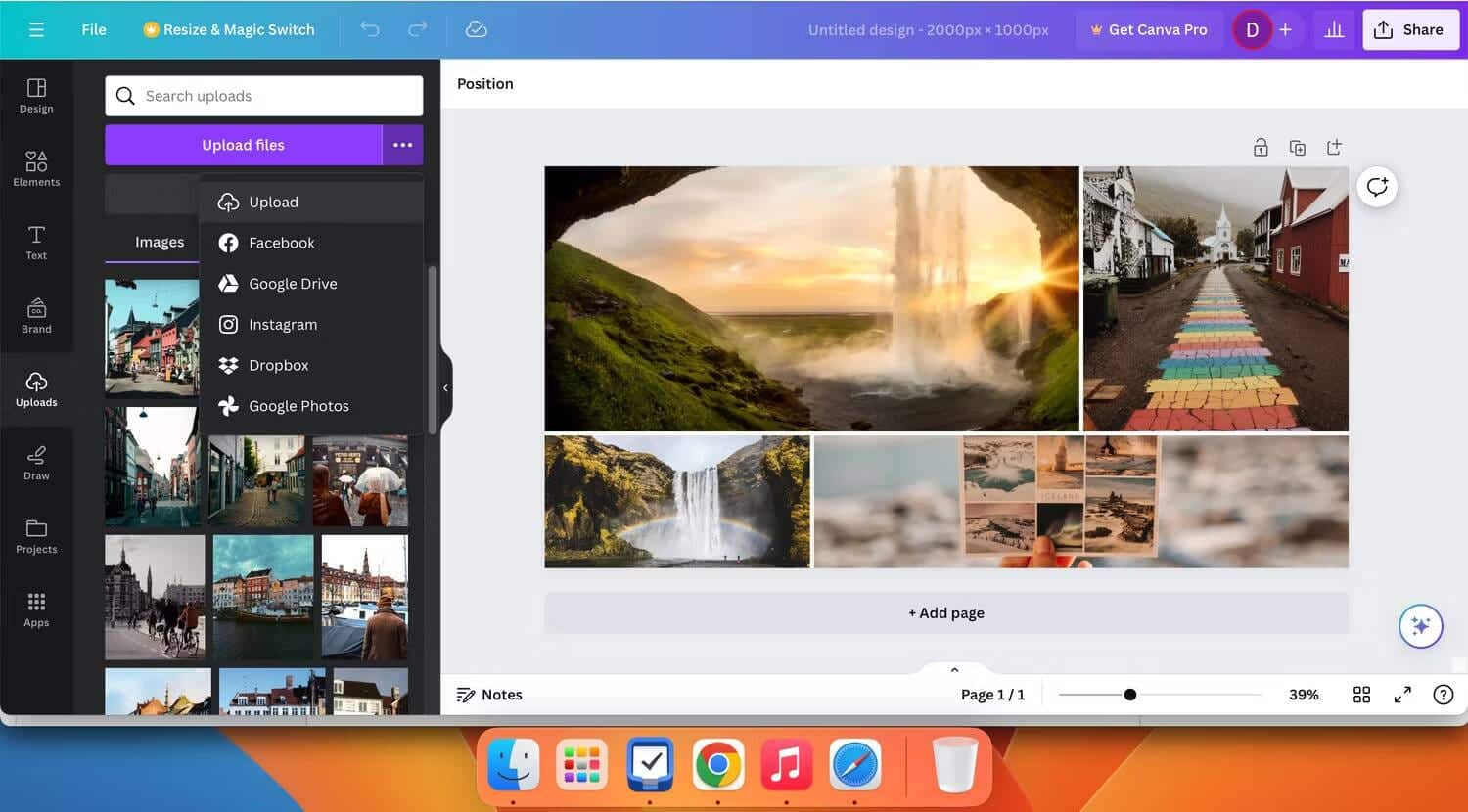
Una vez que vincules tu cuenta a cada opción de carga y verifiques tu identidad (si es necesario), tendrás todo lo que necesitas para agregar archivos y carpetas a tus proyectos de Canva. Si desea maximizar su experiencia usando la aplicación, consulte Funciones ocultas de Canva De lo que quizás no eras consciente.
4. Usar estilos de cuadro de texto incorrectos
Uno de los mayores errores que cometí constantemente al principio mientras usaba Canva fue usar solo un cuadro de texto de párrafo estándar para todo. Las cosas pueden volverse muy confusas cuando tienes que agregar una gran cantidad de texto en un solo lugar y es probable que en algún momento tengas problemas de formato.
La mejor forma de organizar el texto en Canva es utilizar los estilos correctos. Por ejemplo, si necesitas agregar un subtítulo, Canva tiene cuadros preformateados con el tamaño de texto perfecto:
- Haz clic en la pestaña "Texto" en tu proyecto de Canva.
- En Estilos de texto predeterminados, elija el formato de cuadro de texto que desee.
- Personaliza el texto, la fuente, el color, etc. simplemente agregando el cuadro a tu proyecto.
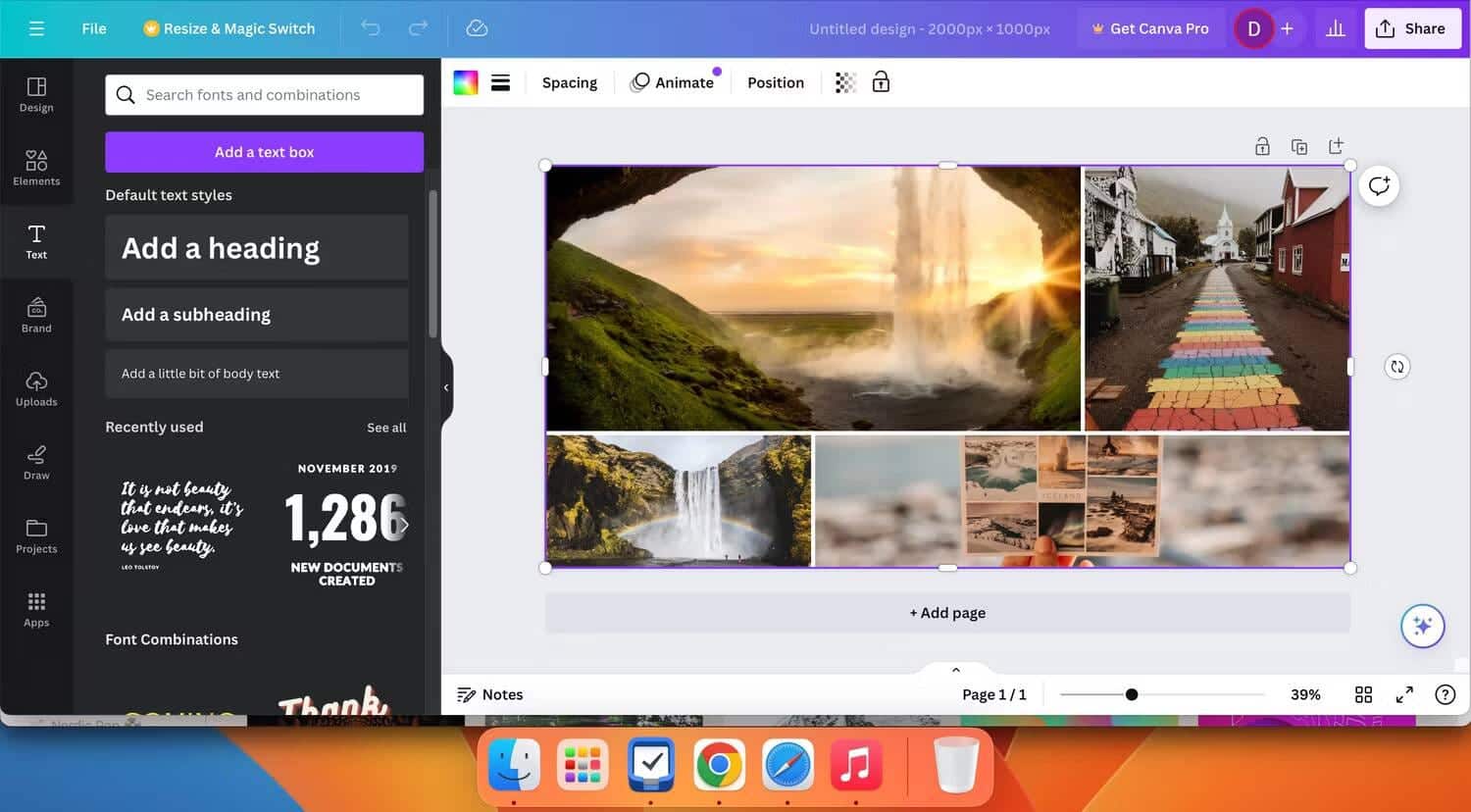
5. Uso exagerado de fuentes de escritura
Si pasas mucho tiempo en línea, probablemente te hayas encontrado al menos una vez con el meme "el diseño gráfico es mi pasión". En definitiva, que se refiere a elementos visuales que no parecen funcionar por algún motivo. Podrían ser colores excesivos o fuentes excesivas, y descubrirá que muchos usuarios de Canva abusan de los tipos de letra.
Usar demasiadas fuentes en tu diseño puede hacer que todo parezca vulgar y poco profesional. Si observa detenidamente la mayoría de las vallas publicitarias, logotipos y temas de marca, notará que normalmente utilizan dos o tres fuentes como máximo. Gracias a esto, no te distraerás del mensaje principal.
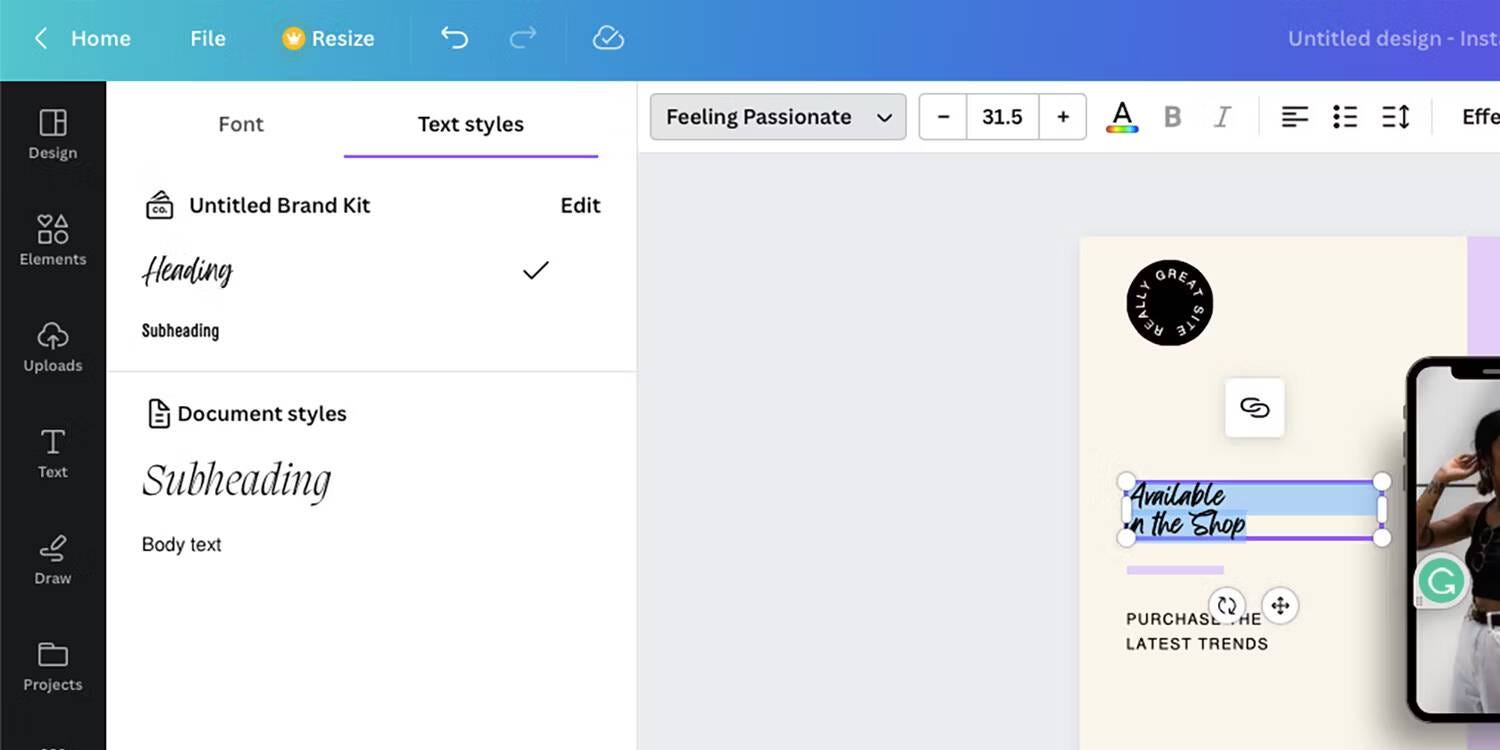
Experimenta con diferentes fuentes en Canva para ver cuál se adapta a tu estilo. Por ejemplo, es posible que desees lograr un diseño minimalista en Canva, en cuyo caso dos fuentes elegantes serán suficientes.
6. Utiliza fuentes que no se complementen
Incluso si sólo utilizas dos o tres fuentes diferentes, puedes ponerte en desventaja si no se complementan entre sí. Por ejemplo, la fuente en inglés antiguo no funcionará bien con Comic Sans y las personas que vean sus diseños terminarán confundidas.
Esto requerirá algo de experimentación. Si no está seguro de por dónde empezar, mire sus marcas favoritas y luego observe los tipos de fuentes que utilizan en sus sitios web, productos, blogs, etc.
Es posible que Canva no tenga las fuentes exactas que desea, pero puede buscar “[Nombre de fuente] Alternativa a Canva” en Google para encontrar fuentes similares.
7. No utilizar la alineación de la línea rosa
Durante mis primeros días como usuario de Canva, movía cuadros libremente en cada proyecto hasta que estaba satisfecho con el resultado. Si bien esto produjo buenos resultados, también hubo casos en los que todo parecía desorganizado porque las cajas no estaban alineadas correctamente. Afortunadamente, Canva tiene una solución sencilla para este problema: la alineación de fuentes.
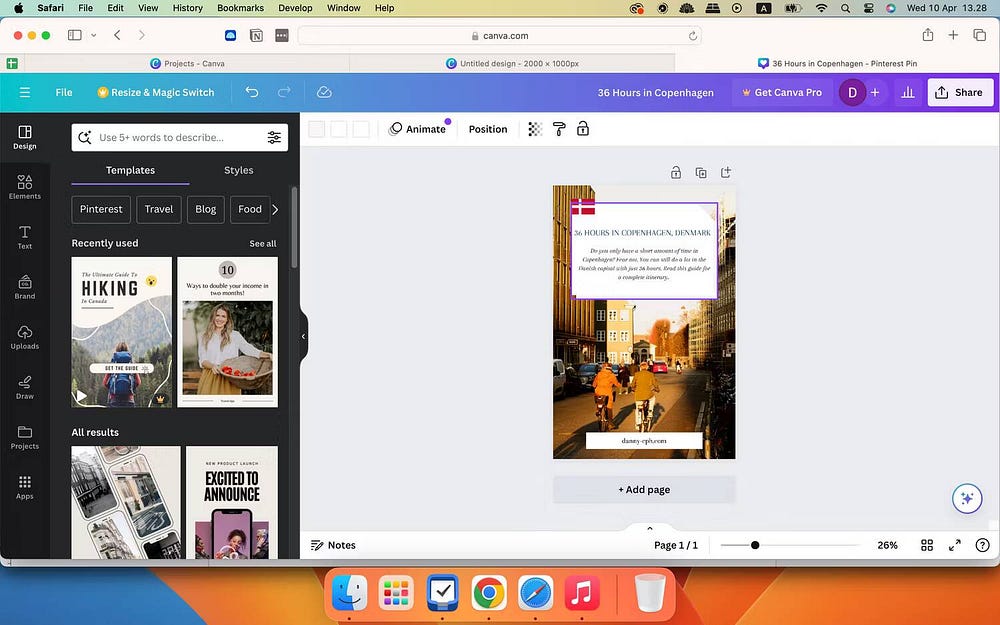
Cuando mueves un elemento en tu diseño de Canva, aparecerán varias líneas y cuadros de color rosa. Están diseñados para ayudarte a mantener todo organizado de manera más eficiente, por lo que usarlos hará que tus diseños luzcan más limpios.
Canva es una de las mejores aplicaciones de diseño para principiantes, pero es muy fácil cometer errores si no prestas atención. Esta guía destaca errores comunes, como no organizar sus proyectos para utilizar demasiadas fuentes. ¡Comienza a implementar un consejo a la vez y serás productivo y creativo! Ahora puedes ver Las mejores alternativas a Canva para un diseño gráfico fácil.







